Como reconhecer as fraudes de sextorção como a fraude This is the last reminder?
Phishing/FraudeTambém conhecido como: possíveis infecções por malware
Faça uma verificação gratuita e verifique se o seu computador está infectado.
REMOVER AGORAPara usar a versão completa do produto, precisa de comprar uma licença para Combo Cleaner. 7 dias limitados para teste grátis disponível. O Combo Cleaner pertence e é operado por RCS LT, a empresa-mãe de PCRisk.
O que é a fraude por email This is the last reminder?
Os criminosos cibernéticos por trás deste e-mail afirmam ter invadido um computador e gravado os destinatários a ver pornografia. O objetivo é enganar os destinatários para que transfiram dinheiro para não enviarem o vídeo gravado para outras pessoas.
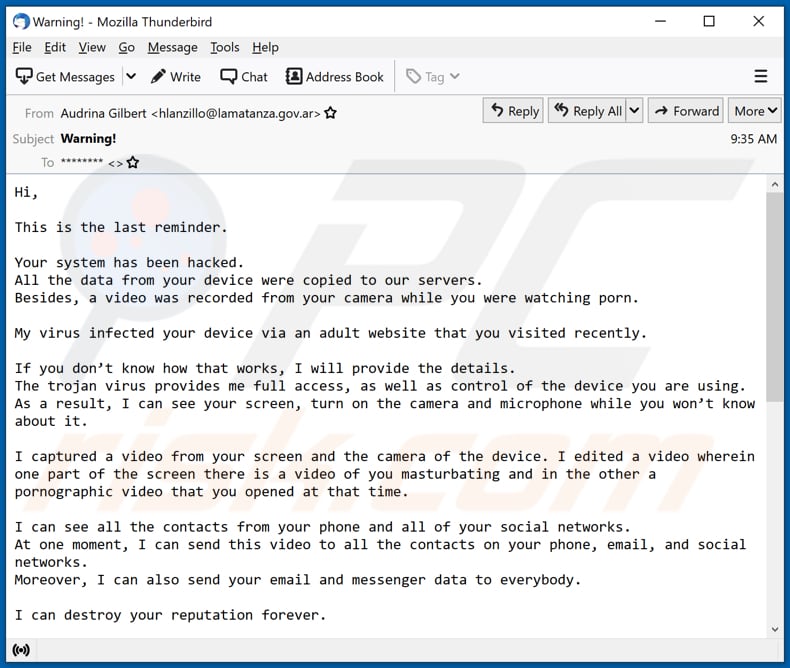
Fraude por email This is the last reminder sextortion em pormenor
Os criminosos cibernéticos afirmam que piratearam um computador e copiaram todos os dados dele para o servidor. Também afirmam ter gravado um vídeo enquanto os destinatários viam pornografia. O objetivo é fazer com que os destinatários acreditem que enviarão os dados gravados para todos os contatos nos seus telefones, contas de e-mail e redes sociais.
Os criminosos cibernéticos pedem o pagamento de $1400 em Bitcoins para a carteira BTC fornecida por não divulgar o vídeo gravado. Incentivam os destinatários a fazer o pagamento em 50 horas. Os destinatários devem ignorar este e-mail: um computador não foi pirateado e os criminosos cibernéticos não gravaram nenhum vídeo comprometedor.
| Nome | Fraude por Email This Is The Last Reminder |
| Tipo de Ameaça | Phishing, Fraude, Engenharia Social, Esquema |
| Alegação Falsa | Os criminosos invadiram um computador e gravaram um vídeo comprometedor |
| Montante do Resgate | $1400 |
| Endereço do Contacto Criminoso Cibernético | bc1qpgl99ryh4c8gtjaa9tgcccr486p4thv7mg8skp (Bitcoin) |
| Sintomas | Compras online não autorizadas, palavras-passe de contas online alteradas, roubo de identidade, acesso ilegal ao computador. |
| Métodos de Distribuição | E-mails fraudulentos, anúncios pop-upfraudulentos, técnicas de envenenamento de mecanismos de pesquisa, domínios com erros ortográficos. |
| Danos | Perda de informações confidenciais, perda monetária, roubo de identidade. |
| Remoção do Malware (Windows) |
Para eliminar possíveis infecções por malware, verifique o seu computador com software antivírus legítimo. Os nossos investigadores de segurança recomendam a utilização do Combo Cleaner. Descarregar Combo CleanerO verificador gratuito verifica se o seu computador está infectado. Para usar a versão completa do produto, precisa de comprar uma licença para Combo Cleaner. 7 dias limitados para teste grátis disponível. O Combo Cleaner pertence e é operado por RCS LT, a empresa-mãe de PCRisk. |
Sextorção por e-mail em geral
Os criminosos cibernéticos por trás dos fraudes de sextorção afirmam ter gravado um vídeo comprometedor e ameaçam distribuí-lo se os destinatários não lhes pagarem uma determinada quantia em dinheiro (geralmente, em Bitcoins). Mais exemplos de e-mails semelhantes são "Reminder About Your Dirty Deeds!", "Your Device Was Compromised", e "I Have Got Two Not Really Pleasant News For You".
Como é que as campanhas de spam infectaram os computadores?
Os criminosos cibernéticos podem usar e-mail para exibir malware. Nestes casos, fingem ser empresas ou outras entidades legítimas e incentivam os destinatários a abrir o anexo do e-mail ou descarregar e abrir um ficheiro através do link do site fornecido. Os destinatários infectam os computadores quando abrem um ficheiro malicioso.
Normalmente, os criminosos cibernéticos usam documentos do Microsoft Office, ficheiros compactados, ficheiros JavaScript, documentos PDF ou ficheiros executáveis para induzir os destinatários a infectar os seus computadores por e-mail. Documentos maliciosos abertos com o MS Office 2010 e posterior não instalam malware, a menos que os utilizadores ativem comandos de macros (edição ou conteúdo).
Como evitar a instalação de malware?
Os destinatários não devem abrir ficheiros e links de sites em e-mails irrelevantes recebidos de endereços desconhecidos e suspeitos. Os programas (e ficheiros) devem ser descarregues apenas de sites oficiais e confiáveis e através de links diretos.
Todo software instalado deve ser atualizado e ativado com ferramentas (ou funções) projetadas pelos seus desenvolvedores de software oficiais. Um computador deve ser verificado à procura de ameaças regularmente. Isso deve ser feito com um software antivírus ou anti-spyware confiável.
Se já abriu anexos maliciosos, recomendamos executar uma verificação com Combo Cleaner Antivirus para Windows para eliminar automaticamente o malware infiltrado.
Aparência de This is the last reminder email scam (GIF):
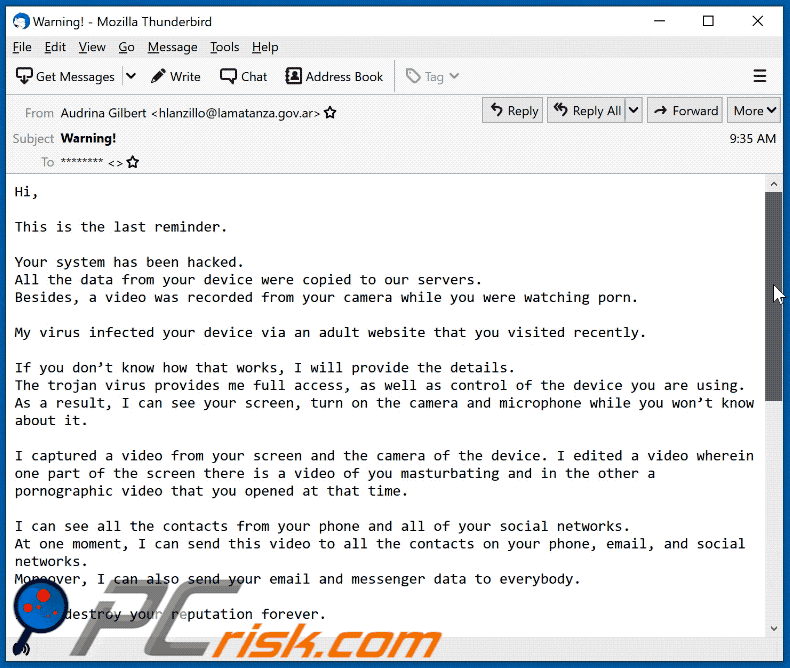
Texto apresentado nesta fraude por e-mail de sextorção:
Subject: Warning!
Hi,This is the last reminder.
Your system has been hacked.
All the data from your device were copied to our servers.
Besides, a video was recorded from your camera while you were watching porn.My virus infected your device via an adult website that you visited recently.
If you don’t know how that works, I will provide the details.
The trojan virus provides me full access, as well as control of the device you are using.
As a result, I can see your screen, turn on the camera and microphone while you won’t know about it.I captured a video from your screen and the camera of the device. I edited a video wherein one part of the screen there is a video of you masturbating and in the other a pornographic video that you opened at that time.
I can see all the contacts from your phone and all of your social networks.
At one moment, I can send this video to all the contacts on your phone, email, and social networks.
Moreover, I can also send your email and messenger data to everybody.I can destroy your reputation forever.
If you want to avoid this, then:
Send 1400 USD (USA dollars) to my bitcoin wallet
(if you don’t know how to do that, search “buy bitcoin” using Google).My BTC wallet: bc1qpgl99ryh4c8gtjaa9tgcccr486p4thv7mg8skp
As soon as I receive the payment, I will destroy your video and guarantee not to disturb you ever again.
You have 50 hours (a little more than 2 days) to complete this payment.
I receive an automatic notification that this email has been read. Likewise, the timer will automatically start after you read the current email.Don’t try to complain anywhere since the wallet cannot be tracked in any way; the email from which this mail came is also can’t be tracked and is created automatically, so there is no point in replying to me.
If you try to share this letter with anyone, the system will automatically send a request to the servers, and servers will start sending all of the data to the social networks.
Changing passwords in social networks, email, devices won’t help since all the data has already been downloaded to my servers’ cluster.I wish you good luck and don’t do anything stupid. Think about your reputation.
Remoção automática instantânea do malware:
A remoção manual de ameaças pode ser um processo moroso e complicado que requer conhecimentos informáticos avançados. O Combo Cleaner é uma ferramenta profissional de remoção automática do malware que é recomendada para se livrar do malware. Descarregue-a clicando no botão abaixo:
DESCARREGAR Combo CleanerAo descarregar qualquer software listado no nosso website, concorda com a nossa Política de Privacidade e Termos de Uso. Para usar a versão completa do produto, precisa de comprar uma licença para Combo Cleaner. 7 dias limitados para teste grátis disponível. O Combo Cleaner pertence e é operado por RCS LT, a empresa-mãe de PCRisk.
Menu rápido:
- O que é This is the last reminder email scam?
- PASSO 1. Remoção manual de possíveis infecções por malware.
- PASSO 2. Verifique se o seu computador está limpo.
Como remover malware manualmente?
A remoção manual de malware é uma tarefa complicada - geralmente é melhor permitir que programas antivírus ou anti-malware façam isso automaticamente. Para remover este malware, recomendamos o uso de Combo Cleaner Antivirus para Windows. Se deseja remover malware manualmente, o primeiro passo é identificar o nome do malware que está a tentar remover. Aqui está um exemplo de um programa suspeito em execução no computador de um utilizador:

Se verificou a lista de programas em execução no seu computador, por exemplo, a usar o gestor de tarefas e identificou um programa que parece suspeito, deve continuar com estes passos:
 Descarregue um programa denominado Autoruns. Este programa mostra as aplicações de inicialização automática, o Registo e os locais do sistema de ficheiros:
Descarregue um programa denominado Autoruns. Este programa mostra as aplicações de inicialização automática, o Registo e os locais do sistema de ficheiros:

 Reinicie o computador no Modo de Segurança:
Reinicie o computador no Modo de Segurança:
Utilizadores Windows XP e Windows 7: Inicie o seu computador no Modo Seguro. Clique em Iniciar, Clique em Encerrar, clique em Reiniciar, clique em OK. Durante o processo de início do seu computador, prima a tecla F8 no seu teclado várias vezes até ver o menu Opções Avançadas do Windows e, em seguida, seleccione Modo Segurança com Rede da lista.

O vídeo demonstra como iniciar o Windows 7 "Modo de Segurança com Rede"
Utilizadores Windows 8: Inicie o Windows 8 com Modo Segurança com Rede - Vá para o ecrã de início Windows 8, escreva Avançado, nos resultados da pesquisa, selecione Configurações. Clique em opções de inicialização avançadas, na janela aberta "Definições Gerais de PC", seleccione inicialização Avançada. Clique no botão "Reiniciar agora". O seu computador será reiniciado no "Menu de opções de inicialização avançadas". Clique no botão "Solucionar Problemas" e, em seguida, clique no botão "Opções avançadas". No ecrã de opções avançadas, clique em "Definições de inicialização". Clique no botão "Reiniciar". O seu PC será reiniciado no ecrã de Definições de Inicialização. Pressione F5 para iniciar em Modo de Segurança com Rede.

O vídeo demonstra como começar Windows 8 "Modo de Segurança com Rede":
Utilizadores Windows 10: Clique no logotipo do Windows e seleccione o ícone Energia. No menu aberto, clique em "Reiniciar", mantendo o botão "Shift" premido no seu teclado. Na janela "escolher uma opção", clique em "Solucionar Problemas" e selecione "Opções avançadas". No menu de opções avançadas, selecione "Configurações de Início" e clique no botão "Reiniciar". Na janela seguinte deve clicar no botão "F5" do seu teclado. Isso irá reiniciar o sistema operativo no Modo de Segurança com Rede.

O vídeo demonstra como iniciar o Windows 10 "Modo de Segurança com Rede":
 Extraia o ficheiro descarregue e execute o ficheiro Autoruns.exe.
Extraia o ficheiro descarregue e execute o ficheiro Autoruns.exe.

 Na aplicação Autoruns, clique em "Opções" na parte superior e desmarque as opções "Ocultar locais vazios" e "Ocultar entradas do Windows". Após este procedimento, clique no ícone "Atualizar".
Na aplicação Autoruns, clique em "Opções" na parte superior e desmarque as opções "Ocultar locais vazios" e "Ocultar entradas do Windows". Após este procedimento, clique no ícone "Atualizar".

 Verifique a lista fornecida pela aplicação Autoruns e localize o ficheiro de malware que deseja eliminar.
Verifique a lista fornecida pela aplicação Autoruns e localize o ficheiro de malware que deseja eliminar.
Deve anotar o caminho completo e o nome. Note que alguns malwares ocultam os seus nomes de processos com nomes de processos legítimos do Windows. Nesta fase, é muito importante evitar a remoção de ficheiros do sistema. Depois de localizar o programa suspeito que deseja remover clique com o rato sobre o nome e escolha "Excluir"

Depois de remover o malware através da aplicação Autoruns (isso garante que o malware não seja executado automaticamente na próxima inicialização do sistema), deve procurar o nome malware no seu computador. Certifique-se de ativar ficheiros e pastas ocultos antes de continuar. Se encontrar o nome do ficheiro do malware, certifique-se de o eliminar.

Inicie o seu computador no Modo de Segurança. Seguir estes passos deve ajudar a remover qualquer malware do seu computador. Note que a remoção manual de ameaças requer capacidades avançadas de computação. Se não tiver essas capacidades, deixe a remoção de malware para programas antivírus e anti-malware. Esses passos podem não funcionar com infecções avançadas por malware. Como sempre, é melhor prevenir a infecção do que tentar remover o malware posteriormente. Para manter o seu computador seguro, certifique-se de instalar as atualizações mais recentes do sistema operativo e de usar o software antivírus.
Para garantir que o seu computador está livre de infecções por malware, recomendamos analisá-lo com Combo Cleaner Antivirus para Windows.
Perguntas Mais Frequentes (FAQ)
Porque recebi este e-mail?
Os criminosos cibernéticos enviam e-mails idênticos a milhares de destinatários na esperança que pelo menos alguns caiam na fraude. Sextorção e outras fraudes de e-mail nunca são pessoais.
O meu computador foi realmente pirateado e o remetente tem alguma informação?
Não, o seu computador não foi realmente pirateado (ou infectado). Os criminosos cibernéticos afirmam ter pirateado computadores apenas para assustar os destinatários e fazê-los pagar.
Enviei a criptomoeda para o endereço apresentado nesta fraude de e-mail sextorção, posso receber o meu dinheiro de volta?
Não, as transações de criptomoeda são virtualmente impossíveis de rastrear. Portanto, não é possível obter os Bitcoins transferidos de volta.
O Combo Cleaner pode remover infecções que estão presentes em e-mails usados para exibir software malicioso?
Sim, o Combo Cleaner pode detectar e eliminar quase todas as infecções por malware conhecidas. Na maioria das vezes, o malware de última geração oculta-se nas profundezas do sistema operativo. Isso significa que o computador infectado deve ser verificado ao usar uma verificação completa do sistema.
Partilhar:

Tomas Meskauskas
Pesquisador especialista em segurança, analista profissional de malware
Sou um apaixonado por segurança e tecnologia de computadores. Tenho experiência de mais de 10 anos a trabalhar em diversas empresas relacionadas à resolução de problemas técnicas e segurança na Internet. Tenho trabalhado como autor e editor para PCrisk desde 2010. Siga-me no Twitter e no LinkedIn para manter-se informado sobre as mais recentes ameaças à segurança on-line.
O portal de segurança PCrisk é fornecido pela empresa RCS LT.
Pesquisadores de segurança uniram forças para ajudar a educar os utilizadores de computadores sobre as mais recentes ameaças à segurança online. Mais informações sobre a empresa RCS LT.
Os nossos guias de remoção de malware são gratuitos. Contudo, se quiser continuar a ajudar-nos, pode-nos enviar uma ajuda, sob a forma de doação.
DoarO portal de segurança PCrisk é fornecido pela empresa RCS LT.
Pesquisadores de segurança uniram forças para ajudar a educar os utilizadores de computadores sobre as mais recentes ameaças à segurança online. Mais informações sobre a empresa RCS LT.
Os nossos guias de remoção de malware são gratuitos. Contudo, se quiser continuar a ajudar-nos, pode-nos enviar uma ajuda, sob a forma de doação.
Doar
▼ Mostrar comentários